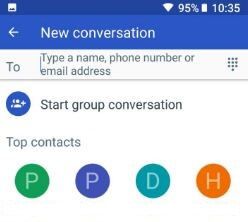¿Sabe cómo enviar MMS como mensaje de imagen en dispositivos Google Pixel Oreo? Te mostramos cómo adjuntar una imagen a un mensaje de texto en un Google Pixel o Pixel 2 XL Oreo. En los dispositivos Android Oreo 8.0 y 8.1, puede enviar un mensaje de imagen desde Google Pixel y otros dispositivos mediante la aplicación de mensajería. Puedes adjuntar imágenes de la cámara o galería de su Google Pixel, Pixel XL, Pixel 2, 2 XL y otros dispositivos compatibles. Además, envíe pegatinas, emoji, ubicación, grabación de audio en sus dispositivos Google Pixel Oreo.
Lea también:
Cómo adjuntar una imagen a un mensaje de texto en Google Pixel Oreo
Paso 1: Abre el aplicación de mensajería en tu Google Pixel Oreo 8.1 y 8.0.
Paso 2: Toque en + icono en la esquina inferior derecha de la pantalla.
Paso 3: Introducir el Nombre, Número de teléfono móvilalgunas veces dirección de correo electrónico quieres enviar una foto.
![]()
Paso 4: Toque en + icono.
Puede ver debajo de la pantalla dada en su Google Pixel y otros dispositivos.
![]()
Paso 5: Elige una foto desde la cámara o galería que desea enviar MMS.
Ahora, adjunte una foto a un mensaje de texto en el dispositivo Pixel.
![]()
Paso 6: Introduce un mensaje de texto si envía con una imagen y toque en ella SMM.
Ahora, envíe una imagen como mensaje de texto en Google Pixel, Pixel XL y otros dispositivos Android Oreo 8.0 y 8.1. Puede usar mensajes grupales para enviar como MMS a todos los destinatarios. Además, habilite o deshabilite la descarga automática de MMS en dispositivos Google Pixel.
Configuración de mensajería grupal para Android 8 Oreo: Google Pixel
Paso 1: Abre el aplicación de mensajería en Google Píxel.
Paso 2: Toque en Tres puntos verticales (Menú) en la esquina superior derecha.
Paso 3: Elegir Preparativos.
Aquí puede ver la configuración para cambiar la aplicación de SMS predeterminada, la configuración de notificación de la aplicación de mensajería y la configuración avanzada.
Paso 4: Toque en Complejo.
Paso 5: Toque en Mensajes de grupo.
Puede ver a continuación las dos opciones dadas.
Texto masivo: Envíe una respuesta por SMS a todos los destinatarios y reciba respuestas individuales
Grupo MMS: Enviar una respuesta MMS a todos los destinatarios
Paso 6: Escoge de Texto masivo una hora Grupo MMS.
Y eso es. Espero que este tutorial sea útil para adjuntar una imagen a un mensaje de texto en Google Pixel Oreo. Si tiene alguna dificultad, díganos en el cuadro de comentarios a continuación. Leer más sobre el los mejores trucos de Google Pixel.
Sigue leyendo:
- Cómo adjuntar una imagen o un archivo a un mensaje de texto en Android 10
- Cómo enviar una imagen desde Galaxy Note 9 en un mensaje de texto
- Cómo enviar imágenes desde Samsung Galaxy S9 y S9 plus
- Cómo activar la imagen en el modo de imagen de Android O
- Cómo activar el modo de imagen en imagen sin YouTube Red en Android Oreo 8
- Actualización OTA de Android 8.1 Oreo para Google Pixel y Pixel XL
- Cómo habilitar o deshabilitar los puntos de notificación en Android 10, 9 (Pie), 8.1 (Oreo)
- Cómo usar Google Lens en tu teléfono Android
- Cómo descargar la actualización OTA de Android 8.0 Oreo para todos los teléfonos Pixel y Nexus
- Cómo cambiar la aplicación de mensajería predeterminada en Pixel 3 y Pixel 3 XL